Como criar uma conta no Twitter?
Por Kris Gaiato | Editado por Guadalupe Carniel | 07 de Junho de 2022 às 15h22
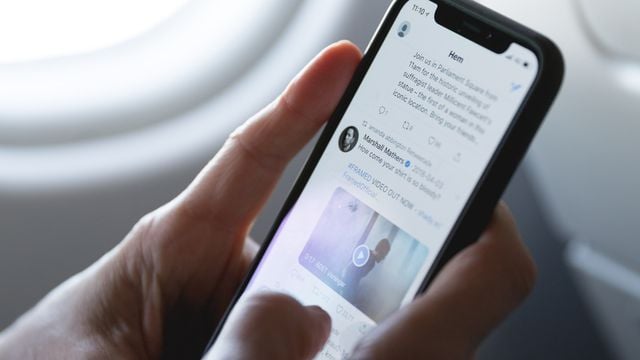

Atualmente, o Twitter (Android l iOS l Web) é uma das redes sociais mais populares do mundo e já conta com mais de 353 milhões de usuários. Com uma pegada de microblog, a plataforma permite que os usuários publiquem posts rápidos com texto, imagens, GIFs e vídeos. A grande maioria utiliza a plataforma para compartilhar opiniões sobre eventos mundiais, política e outros assuntos.
- Como salvar e consultar tweets salvos
- Como ver o feed do Twitter em ordem cronológica
- Como tornar sua conta do Twitter privada
Para você que está interessado em fazer parte dos milhões de internautas que usam o Twitter, confira como criar uma conta no Twitter a seguir.
Como criar uma conta no Twitter
Passo 1: faça o download do Twitter no seu dispositivo e, ao final da instalação, abra o aplicativo. Na tela inicial, selecione "Criar conta";
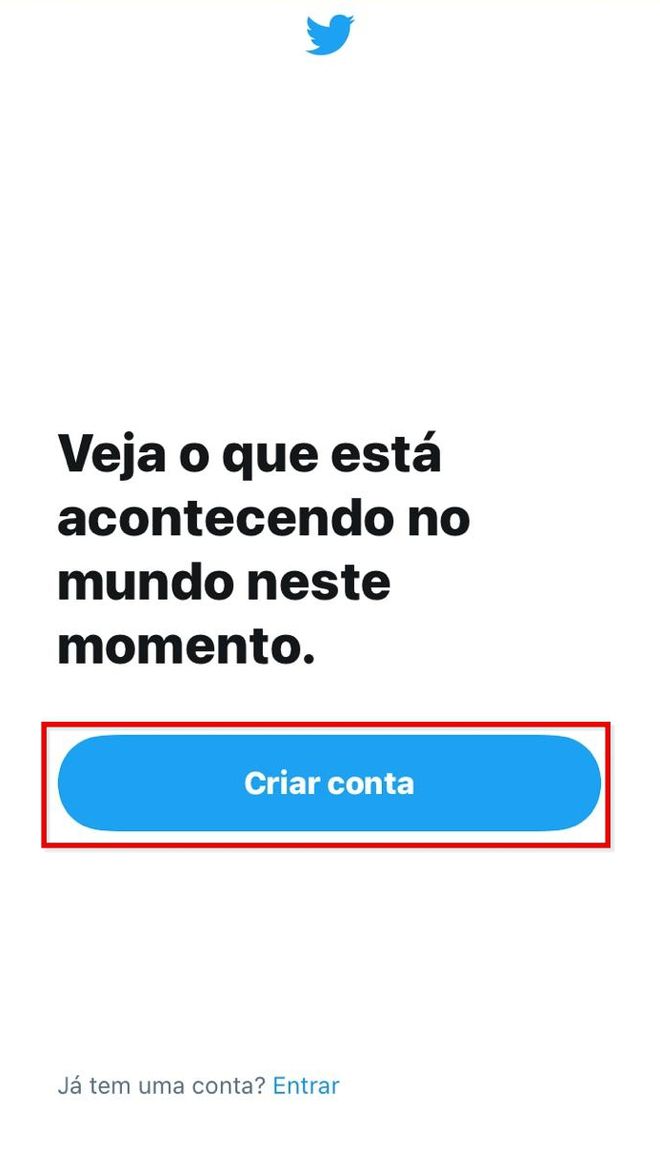
Passo 2: em seguida, informe o seu nome, número de telefone ou e-mail e, por fim, a data de nascimento. Clique no botão "Próximo", no canto inferior direito para avançar;
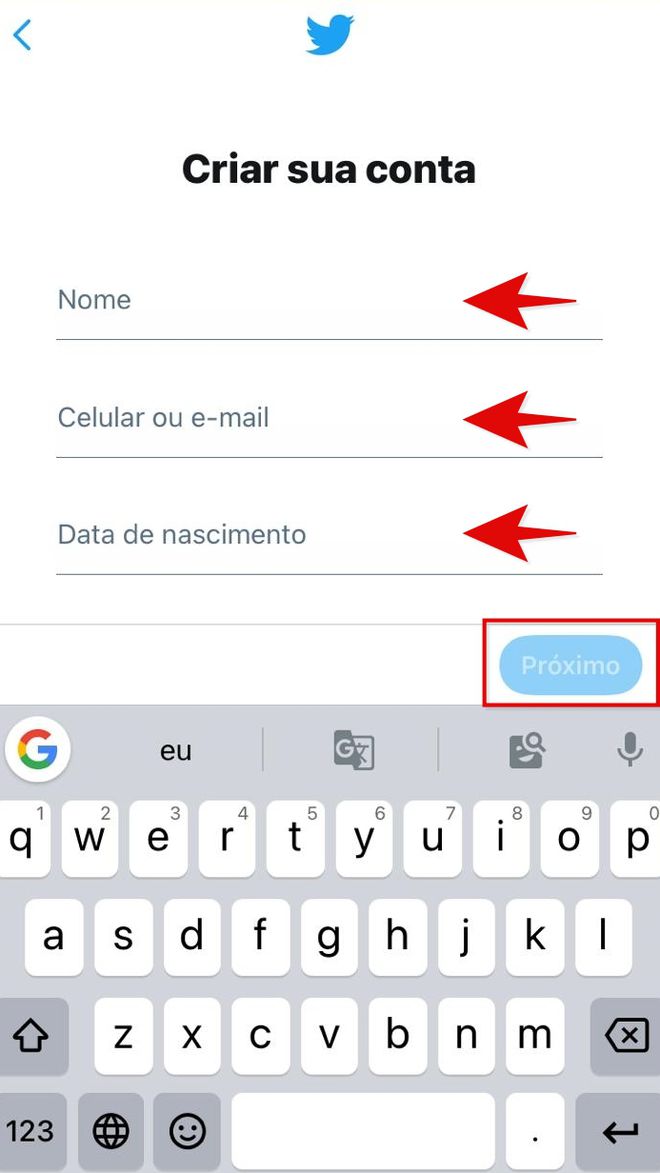
Passo 3: agora, personalize a sua experiência na rede social. Para explorar as opções de configuração, role a tela para baixo. Ao fim, toque em "Avançar";
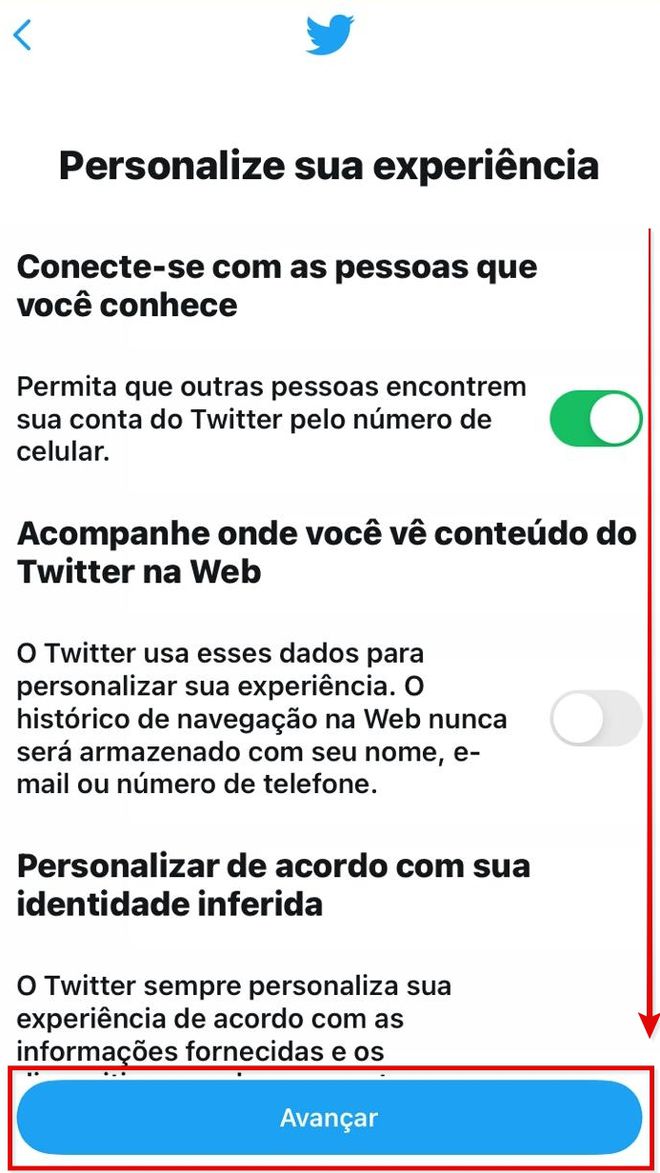
Passo 4: confira se os seus dados estão corretos e, na parte inferior da página, novamente toque em "Avançar";
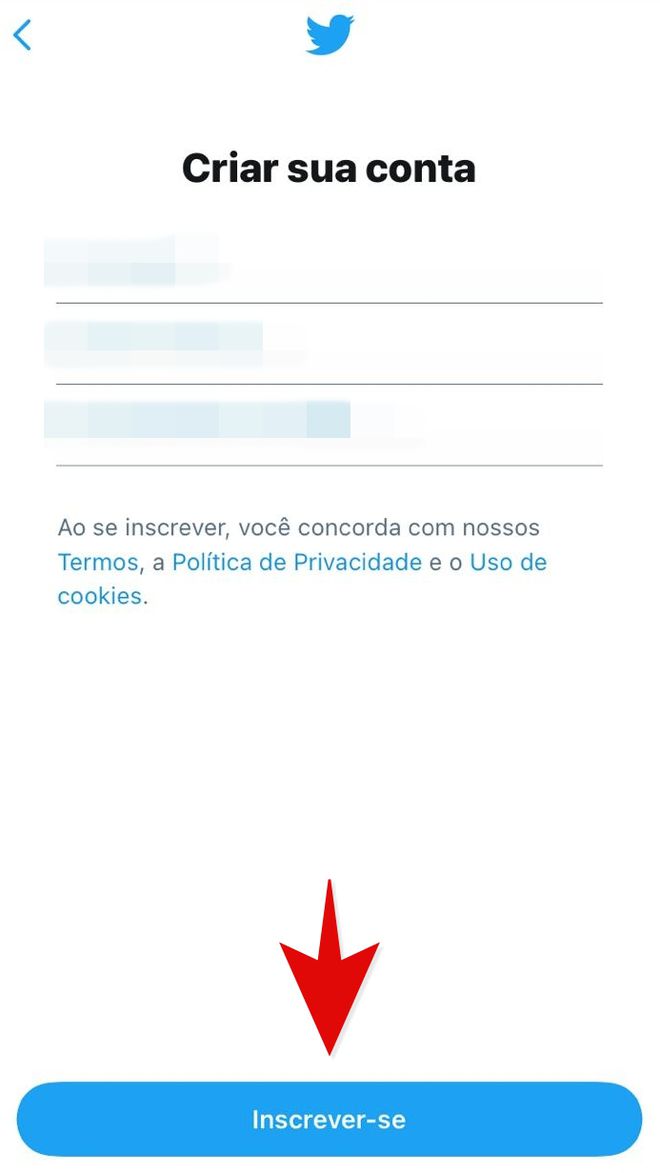
Passo 5: para criar uma conta no Twitter, é preciso passar pela verificação, que é feita através do número de telefone ou e-mail informado. O aplicativo informará a necessidade dessa etapa em uma caixa de aviso. Clique em "Ok" para receber o código;
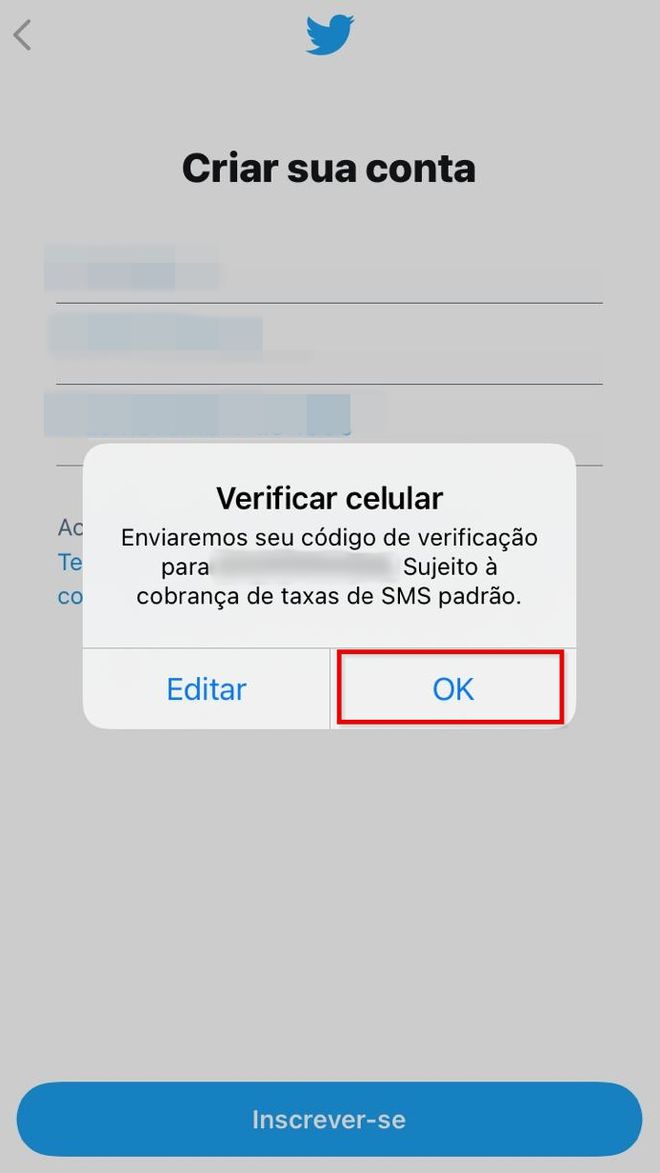
Passo 6: no campo indicado, informe os seis dígitos e prossiga;
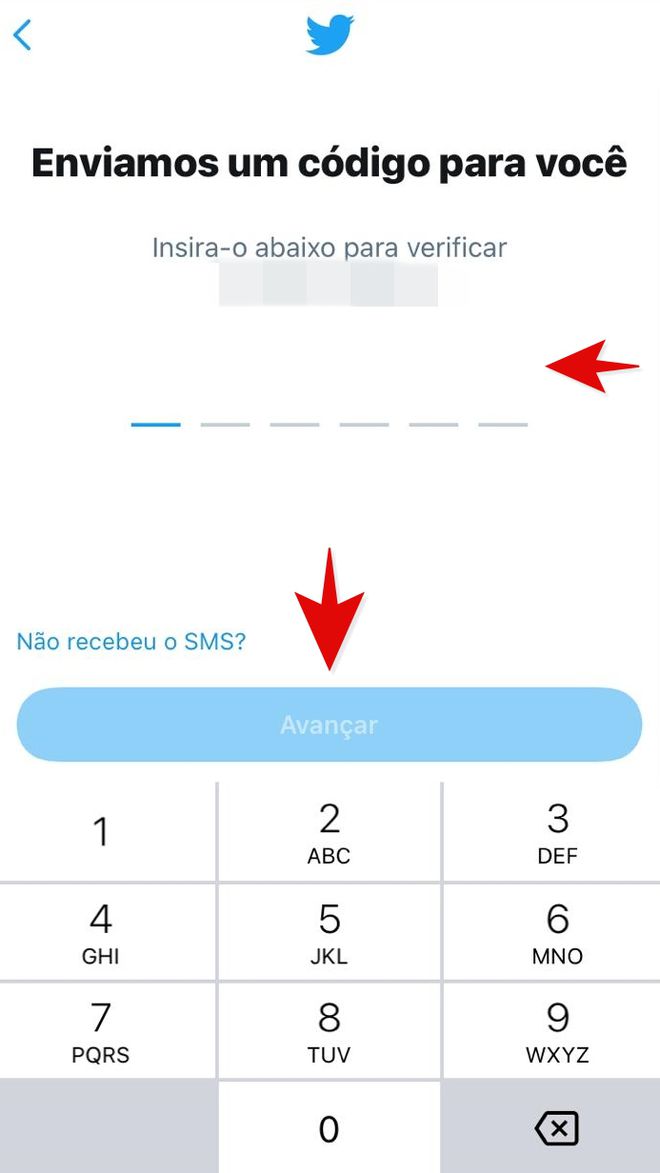
Passo 7: agora crie uma senha de no mínimo 8 caracteres para proteger a sua conta e avance em seguida;
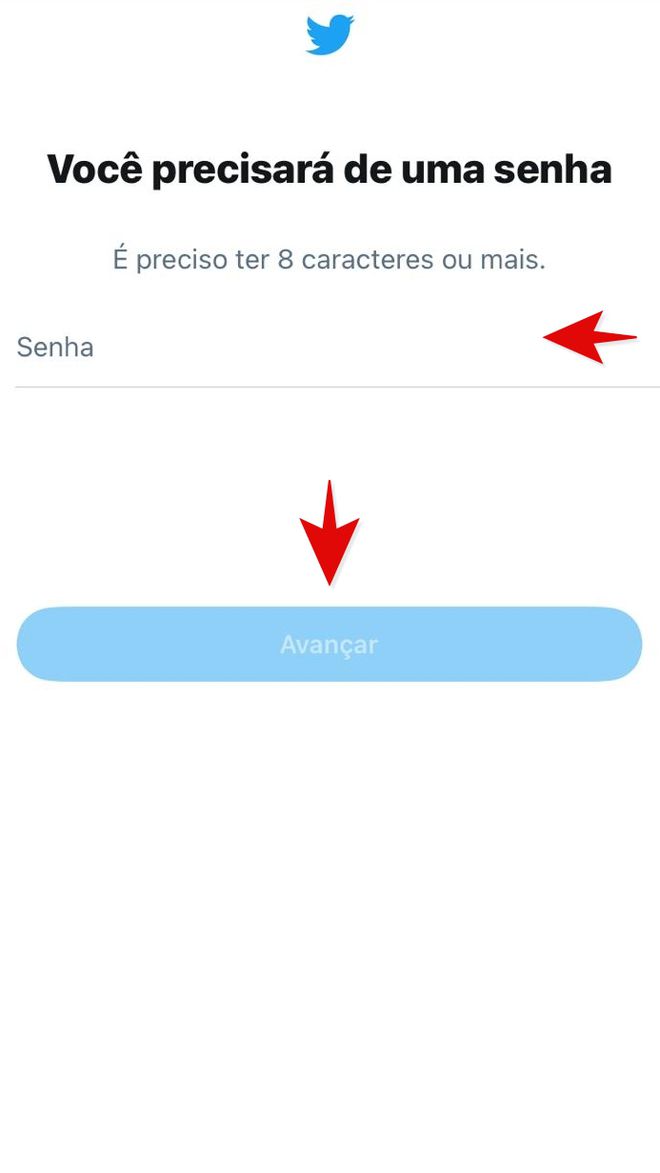
Passo 8: caso queira, insira uma foto de perfil na próxima página. Para tanto, basta clicar no ícone de mais localizado no centro da tela. Depois, toque no botão "Avançar". Se preferir deixar esssa etapa para depois, selecione "Ignorar por enquanto", na parte inferior da tela;
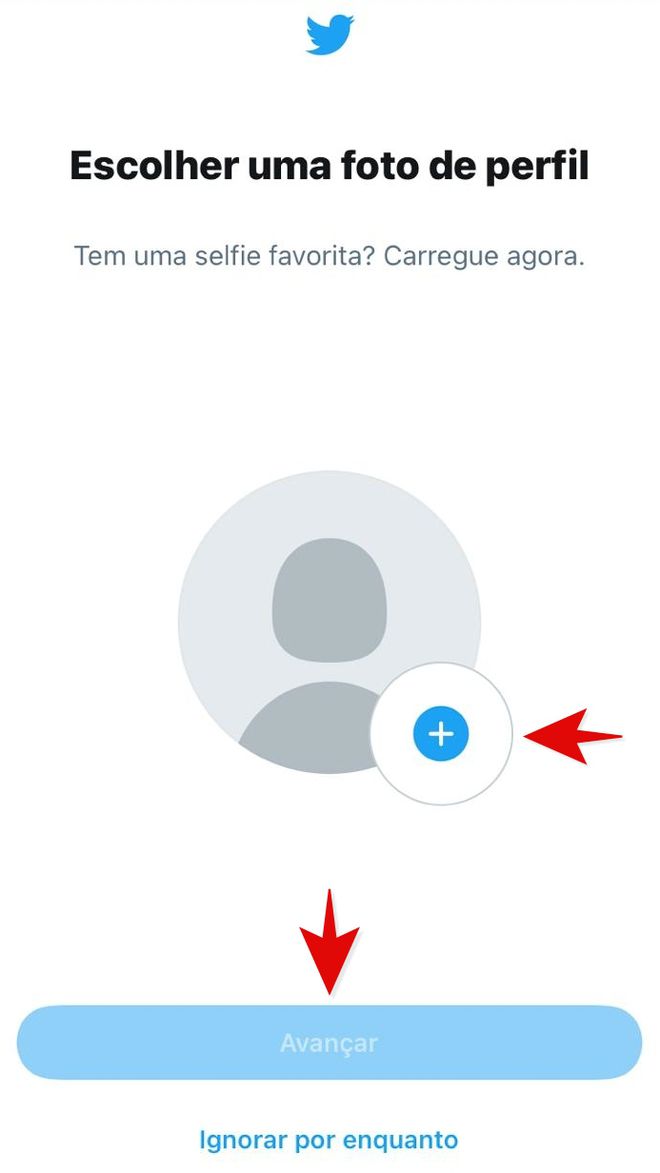
Passo 9: o mesmo vale para a biografia (ou "bio", para os íntimos), que deve ter no máximo 160 caracteres;
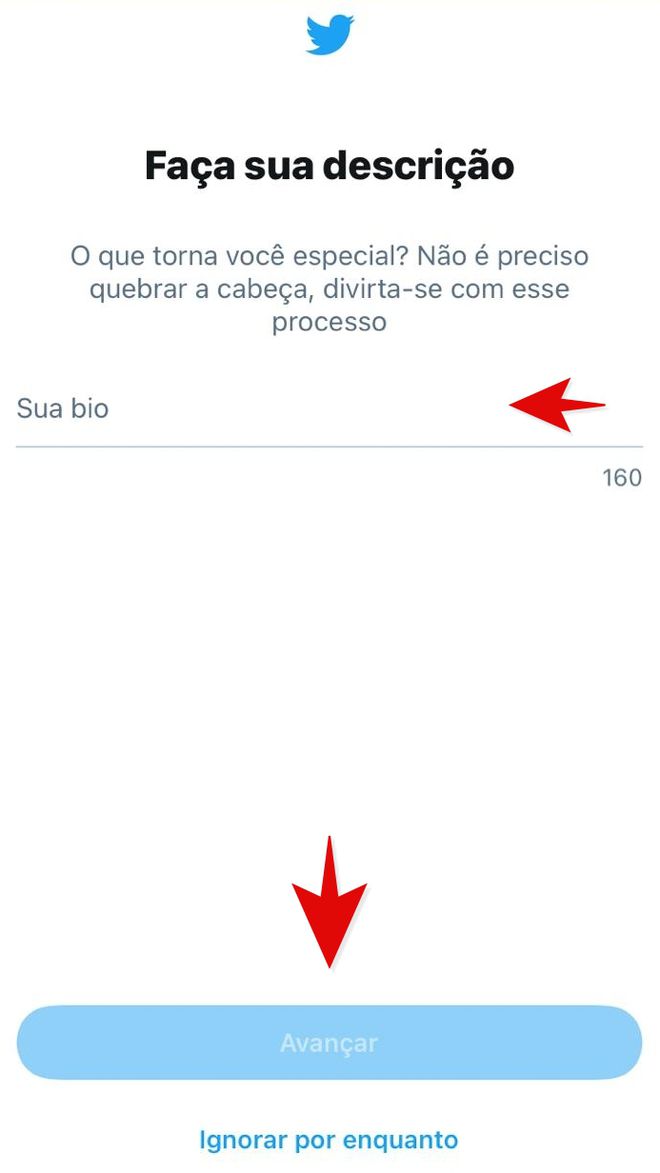
Passo 10: ao criar uma conta no Twitter, é possível sincronizar os contatos da sua agenda e ver quais deles também estão na plataforma. Esse é um bom começo para deixar a experiência mais interessante. Se quiser testar, toque em "Sincronizar contatos". Caso prefira escolher quem você vai seguir manualmente, clique no comando "Agora não";
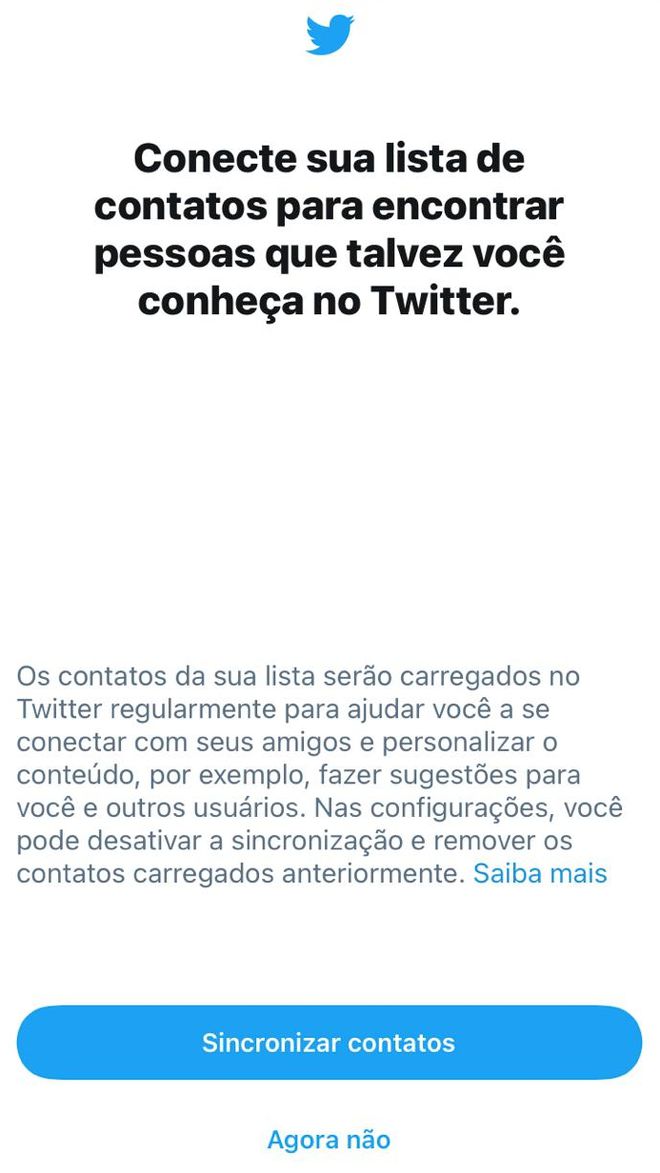
Passo 11: feito isso, selecione os idiomas que serão exibidos na sua timeline — que seria equivalente ao Feed do Instagram. Para exibir outras alternativas, toque em "Mostrar mais". Por fim, clique no botão "Avançar";
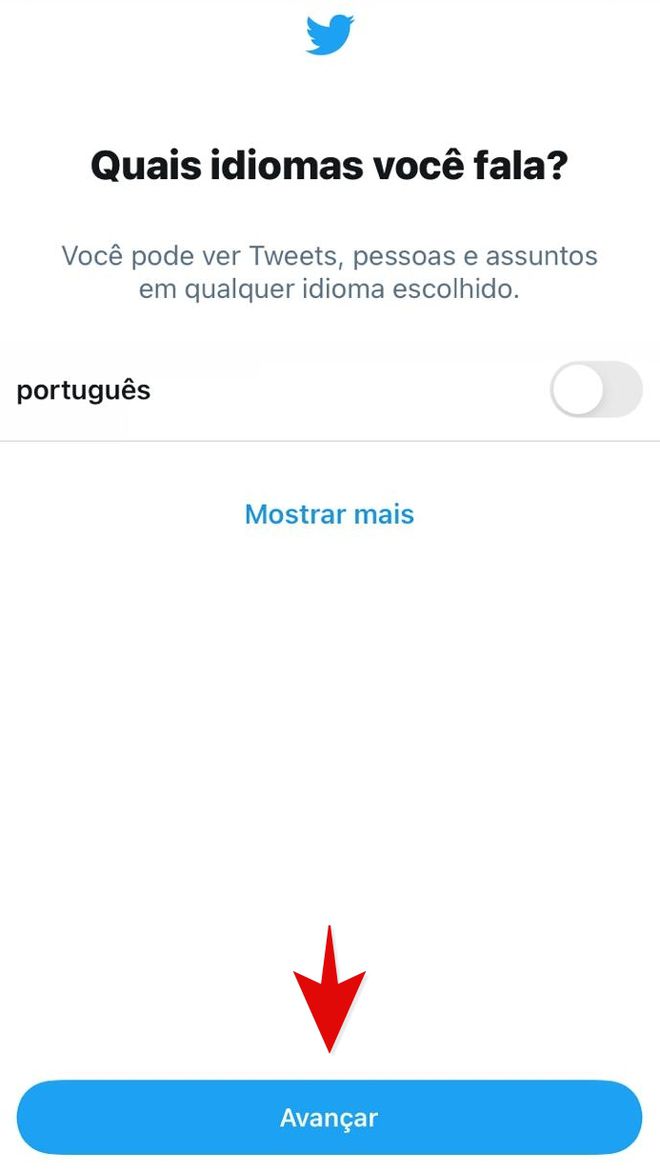
Passo 12: em seguida, é possível selecionar alguns interesses. Dessa maneira, o aplicativo personalizará o conteúdo exibido para a sua conta. Para selecionar, basta clicar nos temas. Explore as opções rolando a tela para baixo e prossiga quando terminar;
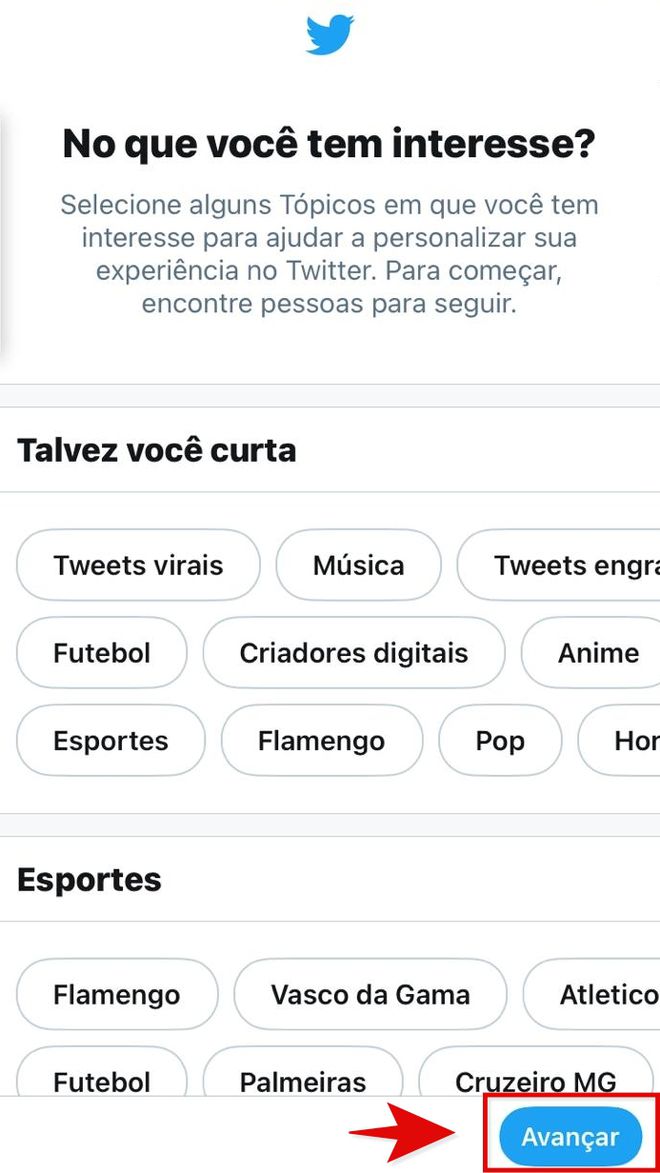
Passo 13: escolha os primeiros perfis que você seguirá no Twitter. Para verificar mais contas, deslize a página. Selecione pelo menos dois e avance;
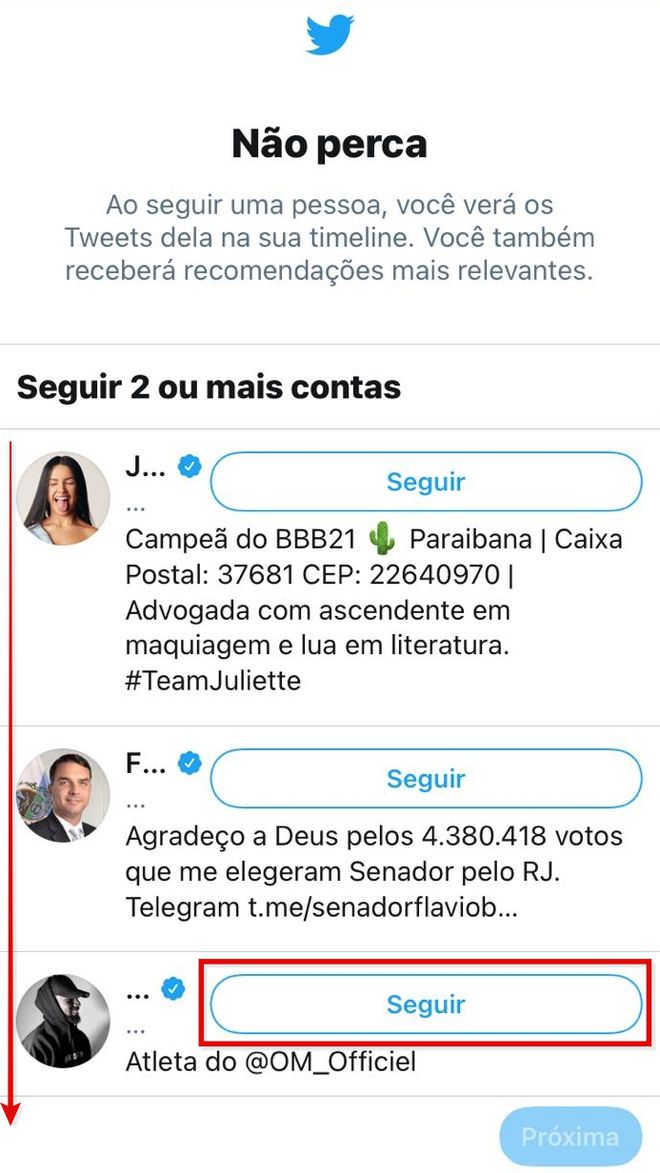
Passo 14: por fim, permita ou não que o aplicativo envie notificações. Para não ativar a função, toque em "Ignorar por enquanto";
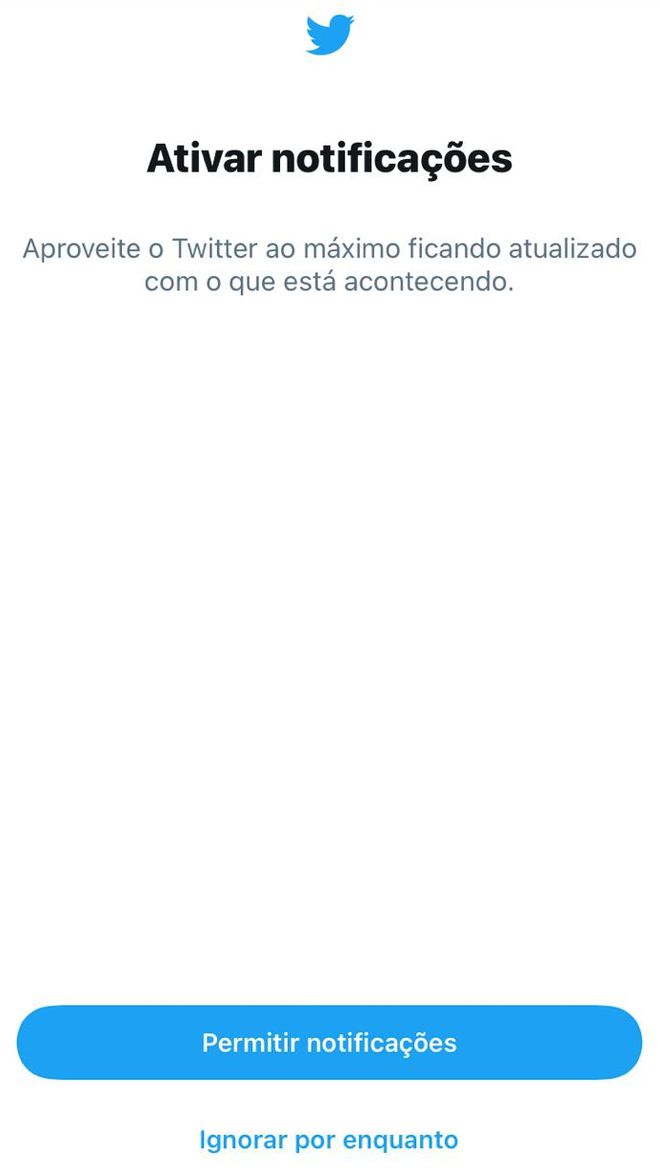
Passo 15: com o perfil criado, você terá acesso à timeline e outras inúmeras funções e recursos da plataforma.

E pronto! Agora você já sabe como criar uma conta no Twitter.